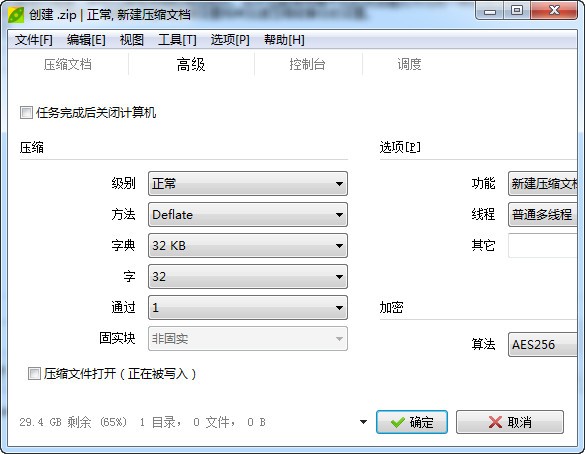PeaZip是一款功能强大的解压缩软件,软件支持RAR、ZIP、7Z等各种压缩文件格式,可以帮助用户轻松解压任意格式的压缩文件,帮助用户提取压缩包中包含的文件。KK下载站为您提供PeaZip 官方免费版下载,软件使用完全免费,需要解压缩软件的朋友可以下载使用哦!
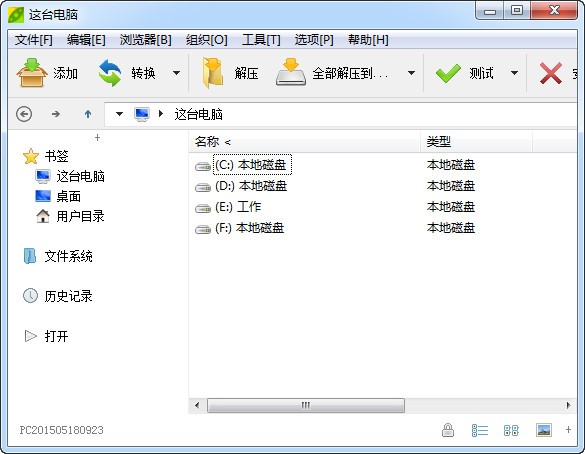
PeaZip解压缩软件中文设置教程
1、启动程序后,依次点击菜单中的"Options"-->"Localization"选项。
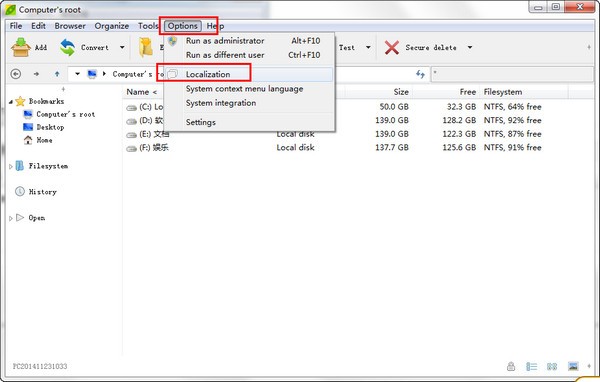
2、之后在弹出的窗口中选择"chs.txt"(简体中文)或者"cht.txt"(繁体中文)就可以完成中文设置了。
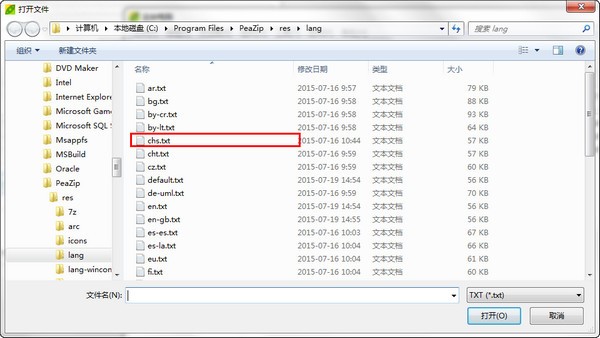
PeaZip解压缩软件功能介绍
1.你可以添加加密文件,向软件添加带有密码的zip查看。
2.支持测试文件,可以在当前zip测试中查看是否能显示当前条目。
3.支持查找档案,立即输入熟悉的文件名称查找。
4.更新存档,并立即更新已修改的内容。
5.重新压缩存档,重新压缩可进一步减小压缩率。
6.支持修改时间戳,可在软件界面上设置zip修改时间。
7.支持加密归档,在软件中添加zip即可设置新密码。
8.支持比较文件,查看当前zip有哪些不同。
9.支持合并文件,向软件合并归档中的所有项添加zip即可。
10.添加文件和文件夹,还可以通过菜单命令"+"进行拖放。
11.很容易地从Windows资源管理器窗口或桌面添加到AZip档案窗口,从而添加文件或单独的文件夹。
12.支持任意拖拽文件夹和文件组合。
13.解压文件:可以通过“解压”命令(Ctrl+E)或按钮提取选定的文件、选定的文件夹或者整个档案。
14.还可以通过DragDrop将文件解压缩到Windows浏览器窗口或桌面。
15.使用AZip作为便携软件,无需安装。还能从USB记忆棒上运行。
PeaZip解压缩软件软件特色
1、旨在简化,最小化选项集
2、常用存档管理:添加 / 删除 / 提取 文件
3、原创,有用的工具:
4、平面视图/树视图
5、多文档
6、支持的方法:减少,收缩,内爆,收缩,Deflate64.BZip2.LZMA
7、加密
8、便携式(无需安装,无DLL,无配置文件)